Wenn Sie Designer sind, haben Sie wahrscheinlich mindestens einmal eine Farbauswahlsoftware verwendet. Viele Designanwendungen verfügen über ein integriertes Farbauswahlwerkzeug, manchmal benötigen Sie jedoch ein Werkzeug, das einige zusätzliche Funktionen bietet. Wenn Sie ein Designer sind und nach einer Farbauswahlsoftware suchen, zeigen wir Ihnen heute einige der besten Farbauswahl-Apps für Windows 10.
Was ist die beste Farbauswahlsoftware für Windows 10?
ColorPic
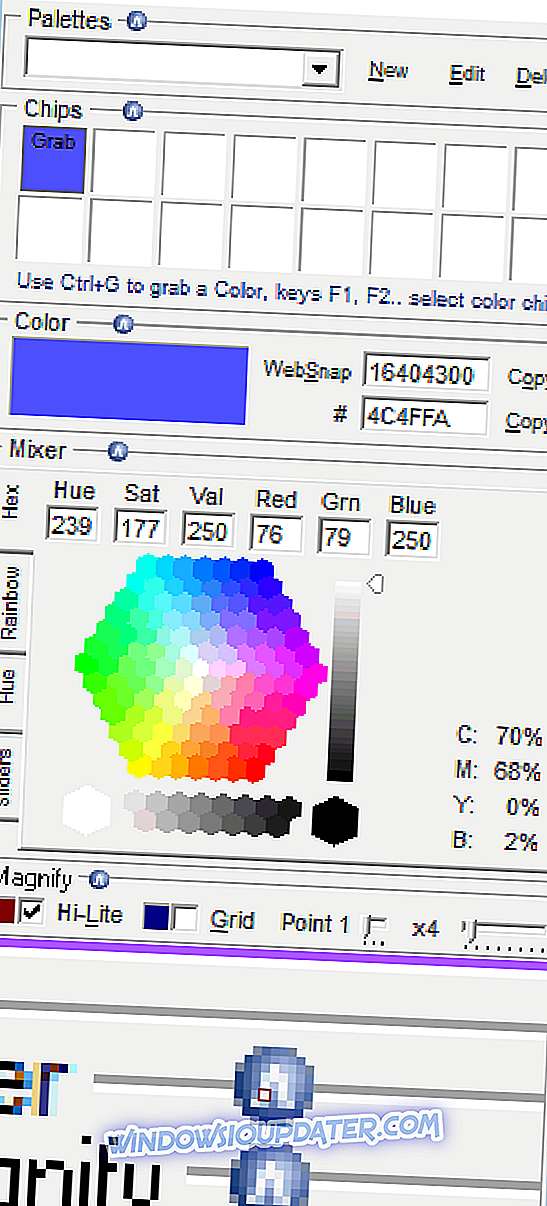
Wenn Sie nach einer einfachen Farbauswahl-Software suchen, ist ColorPic möglicherweise perfekt für Sie. Die Anwendung ist einfach zu bedienen und um eine Farbe auszuwählen, müssen Sie nur mit der Maus klicken. ColorPic kann Ihnen Farben sowohl im Hex- als auch im Dezimalformat anzeigen. Außerdem können Sie Farbton- und Sättigungswerte zusammen mit RGB-Kanälen anpassen. Darüber hinaus zeigt die Anwendung auch den Prozentsatz von Cyan, Magenta, Gelb und Schwarz an.
Die Anwendung hat am unteren Rand einen Vergrößerungsbereich, mit dem Sie eine Farbe auf Ihrem Bildschirm auswählen können. Es ist erwähnenswert, dass Sie den Vergrößerungsbereich vergrößern und verkleinern können, um die gewünschte Farbe leicht auswählen zu können. Außerdem können Sie die Pfeiltasten verwenden, um die Maus zu bewegen und eine genaue Auswahl zu treffen.
Die Anwendung verfügt über einen Farbmischer und Sie können zwischen Hex, Regenbogen, Farbton und Schieberegler wählen. Diese Funktion ist sehr nützlich, wenn Sie eine bestimmte Farbe auswählen oder eine geringfügige Anpassung an die bereits ausgewählte Farbe vornehmen möchten. Die Anwendung unterstützt Web-Safe-Farben und kann bei Bedarf problemlos auf die nächste Web-Safe-Farbe ausgerichtet werden. Sie können auch zwischen Punktmuster, 3 × 3 oder 5 × 5 Farbabtastung wählen. Zuletzt können Sie mit ColorPic Farbpaletten erstellen und die ausgewählten Farben für eine spätere Verwendung speichern. Mit der Anwendung können Sie ausgewählte Farben direkt in die Zwischenablage kopieren, sodass Sie sie problemlos mit anderen Designer-Tools verwenden können.
ColorPic ist ein einfaches Farbauswahlwerkzeug, das sich besonders für Erstanwender eignet. Die Anwendung ist völlig kostenlos und kann ohne Einschränkungen verwendet werden.
Nur Farbauswahl
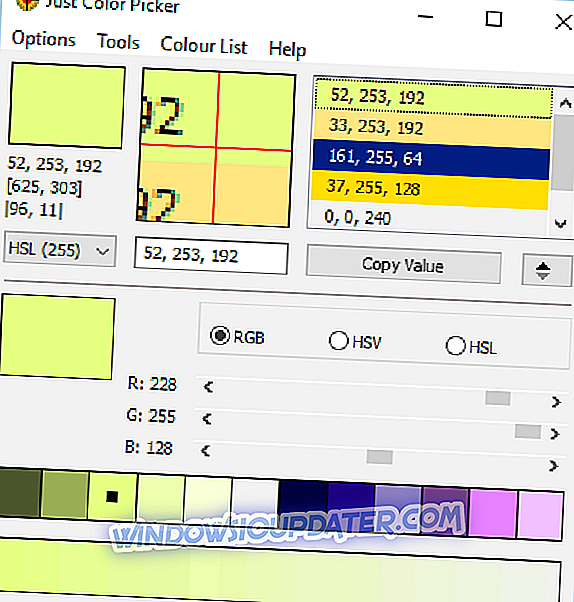
Dies ist eine weitere einfache Farbauswahlsoftware für Windows. Die Anwendung verfügt über eine recht einfache Benutzeroberfläche, und Sie können jederzeit die ausgewählte Farbe zusammen mit dem Lupenbereich sehen. Die Anwendung unterstützt 10 verschiedene Farbformate. Sie können problemlos zwischen HTML, RGB, HEX, CMYK usw. wählen.
Alle ausgewählten Farben werden Ihrer Palette hinzugefügt. Sie können sie einfach exportieren und für die spätere Verwendung speichern. Sie können auch die Adobe Photoshop-Farbschalter und GIMP-GPL-Palettendateien öffnen, bearbeiten und speichern. Darüber hinaus können Sie Ihren ausgewählten Farben auch Kommentare hinzufügen, um zusätzliche Informationen zu ihnen zu erhalten. Die Anwendung unterstützt RGB-, HSV- oder HSL-Anpassungen, sodass Sie die ausgewählte Farbe problemlos anpassen können.
In der Anwendung können Sie die verschiedenen Schattierungen der ausgewählten Farbe sehen. Es gibt sogar eine Verlaufsansicht, in der Sie zwischen einer großen Farbpalette wählen können. Außerdem werden RGB- und RYB-Farbräder unterstützt. Bei Bedarf gibt es eine Textvorschau, mit der Sie sehen können, wie Ihre Farbe mit verschiedenen Hintergründen verglichen wird. Die verfügbaren Farben können einfach durch Anklicken kopiert werden.
Just Color Picker ist eine einfache Anwendung, die eine einfache Benutzeroberfläche bietet, die einige Benutzer abschrecken könnte. Die Anwendung stützt sich bei der Farbauswahl auf die Tastenkombination Alt + X, sodass Sie selbst aus der Anwendung keine Farbe auswählen können, ohne die Verknüpfung zu verwenden. Das scheint auf den ersten Blick etwas verwirrend zu sein, aber Sie werden sich nach einiger Zeit daran gewöhnen. Insgesamt hat Just Color Picker keine größeren Mängel, Sie können es also gerne ausprobieren. Die Anwendung ist völlig kostenlos und funktioniert dank der portablen Version auf jedem PC ohne Installation.
Sofortige Farbauswahl
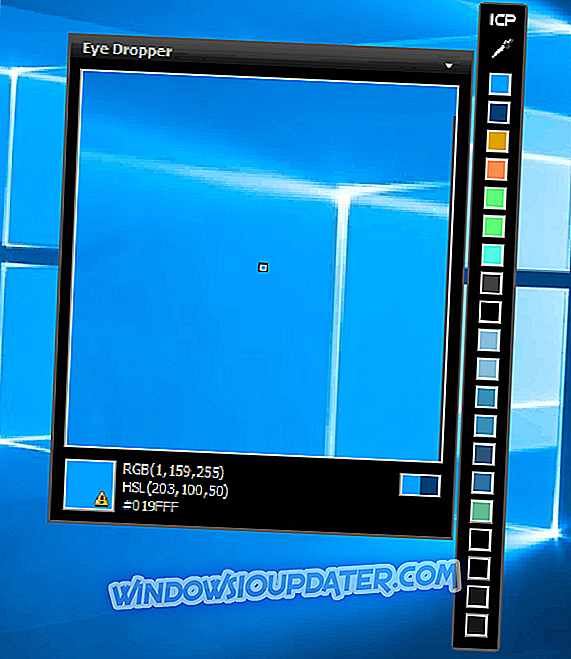
Im Gegensatz zu früheren Einträgen in unserer Liste verfügt Instant Color Picker über eine moderne Benutzeroberfläche, die optisch ansprechend wirkt. Mit der Anwendung können Sie eine beliebige Farbe vom Bildschirm auswählen, indem Sie einfach darauf klicken. Es gibt ein Vergrößerungswerkzeug, mit dem Sie das Zoomen auf das 8-fache vergrößern und den Farbcode darin erkennen können, noch bevor Sie eine Farbe auswählen. Bei der Farbabtastung können Sie Einzelpixel-, 3 × 3- oder 5 × 5-Abtastungen verwenden.
Ihre Palette kann bis zu 20 Farben enthalten. Sie können auf jede gespeicherte Farbe klicken und weitere Informationen dazu anzeigen. Zu den verfügbaren Informationen gehören Farbcodes und Farbvariationen. Bei Bedarf können Sie auch die Beleuchtung oder Sättigung der ausgewählten Farbe ändern. Die Anwendung ist recht einfach zu bedienen und Sie können sogar eine Farbe auswählen, indem Sie eine Tastenkombination drücken. Danach wird der Farbcode in die Zwischenablage eingefügt, sodass Sie ihn problemlos in eine andere Anwendung einfügen können.
Es muss erwähnt werden, dass Instant Color Picker die Farbformate RGB, HSL, HSV, CMYK, HTML, Hex, ActionScript, Delphi, VC ++ und VB unterstützt. Natürlich können Sie problemlos einen Farbcode in einem dieser Formate erhalten und in eine andere Anwendung einfügen. Erwähnenswert ist, dass Sie Ihre Farbpalette im Bildformat speichern können. Sie können sie jedoch auch als .aco-Format speichern, das mit Photoshop kompatibel ist.
Die Anwendung verfügt über eine Quick-Color-Palette, mit der Sie problemlos Farben aus einem Farbspektrum auswählen können. Darüber hinaus gibt es benannte Farben, mit denen Sie die Liste der Farben problemlos durchsuchen können. Es gibt auch eine Testlayout-Funktion, mit der Sie sehen können, wie verschiedene Farbkombinationen aussehen.
Insgesamt ist Instant Color Picker ein großartiges Werkzeug. Die Anwendung hat ein modernes Design und bietet zahlreiche Funktionen. Erwähnenswert ist auch, dass die Anwendung völlig kostenlos ist, sodass Sie sie ohne Einschränkungen verwenden können.
CP1
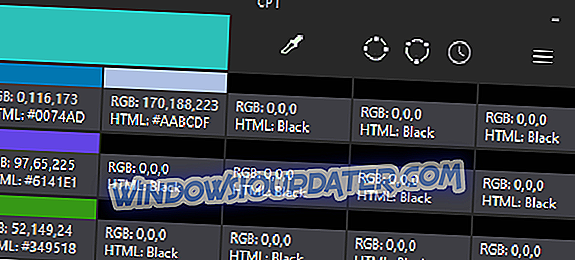
Eine weitere einfache Farbauswahlsoftware, die wir Ihnen zeigen möchten, ist CP1. Die Anwendung verfügt über eine einfache und moderne Benutzeroberfläche, sodass sie sich ideal für einfache Benutzer eignet. Das RGB- und HTML-Hexadezimalformat wird unterstützt, und Sie können jeden Farbcode einfach kopieren, indem Sie ihn auswählen.
Der Farbauswahlprozess ist ziemlich einfach. Nach dem Start wird aus der Anwendung eine große Lupe, mit der Sie die gewünschte Farbe genau auswählen können. Die Anwendung bietet sowohl den Breit- als auch den Narrow-Palette-Modus, damit Sie die verschiedenen Schattierungen der ausgewählten Farbe sehen können. Natürlich gibt es auch eine Verlaufspalette, in der alle ausgewählten Farben gespeichert werden.
Es ist erwähnenswert, dass Sie mit der Anwendung Ihre Farbpalette als .txt- oder .json-Datei exportieren und speichern können. Die .aco Photoshop-Datei ist leider nicht verfügbar. Es muss erwähnt werden, dass der CP1 keine Farbanpassungen zulässt, und Sie können Helligkeit, Farbe oder Sättigung nicht einstellen, was unserer Meinung nach ein Fehler ist.
Insgesamt ist CP1 ein anständiges Werkzeug, es fehlen jedoch einige erweiterte Funktionen, die andere Einträge in unserer Liste haben. Auf der anderen Seite hat CP1 eine moderne Benutzeroberfläche und ist recht einfach zu bedienen, so dass es sich für einfache Benutzer eignet. Die Anwendung ist völlig kostenlos und mit der verfügbaren tragbaren Version können Sie sie auch ohne Installation verwenden.
ColorPix
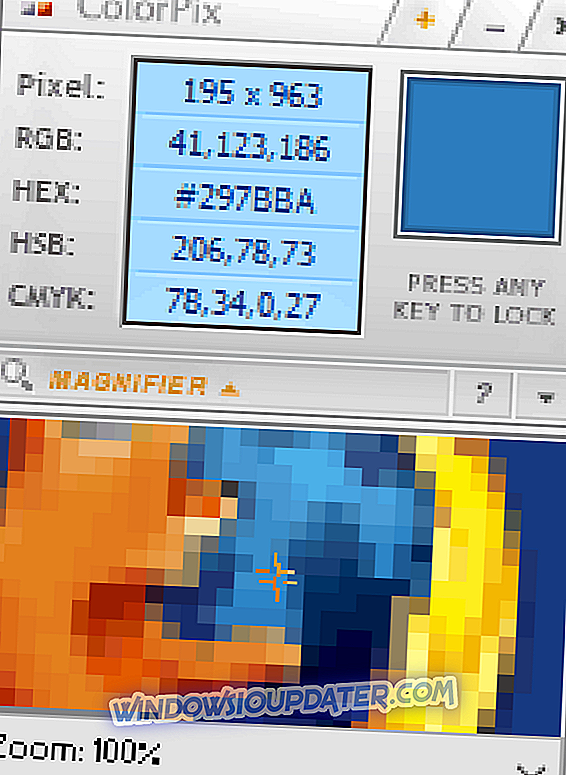
Wenn Sie nach einer einfachen Farbauswahlsoftware suchen, ist ColorPix möglicherweise perfekt für Sie. Diese Anwendung ist ziemlich einfach und wird mit Farbwähler und Lupe geliefert. Mit der Lupe können Sie bis zu 1600% zoomen, sodass Sie die gewünschte Farbe problemlos auswählen können.
Die Anwendung ist einfach zu bedienen. Um eine Farbe auszuwählen, bewegen Sie den Mauszeiger über die gewünschte Farbe und drücken Sie eine beliebige Taste auf Ihrer Tastatur. Dadurch wird die Farbe gesperrt. Nachdem die Farbe gesperrt ist, können Sie den verfügbaren RGB-, HEX-, HSB- und CMYK-Code sehen. Wenn Sie die Farbe in einem anderen Werkzeug verwenden müssen, können Sie sie einfach in die Zwischenablage kopieren. Dank dieser Funktion können Sie einfach eine beliebige Farbe auf dem Bildschirm auswählen und den Farbcode in jeder Anwendung verwenden.
Obwohl ColorPix relativ einfach zu bedienen ist, bietet es keine erweiterten Funktionen. Die Anwendung unterstützt keine Farbpaletten, sodass Sie Ihre Farben nicht speichern können. Außerdem können Sie die ausgewählte Farbe nicht bearbeiten, indem Sie Farbton, Sättigung oder Helligkeit ändern. Insgesamt ist ColorPix ein ordentliches Werkzeug, bietet jedoch nur die grundlegendsten Optionen für die Farbauswahl. Die Anwendung ist völlig kostenlos und portabel und eignet sich daher ideal für einfache Benutzer. Wenn Sie eine erweiterte Farbauswahl wünschen, möchten Sie möglicherweise ein anderes Werkzeug in Betracht ziehen.
Elf
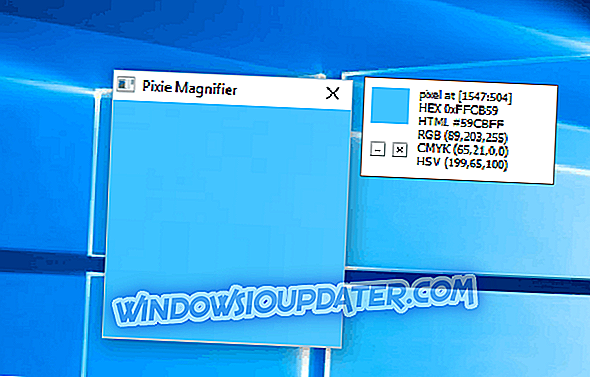
Eine weitere vereinfachte Farbauswahlsoftware ist Pixie. Die Anwendung ist ziemlich einfach und bietet keine erweiterten Funktionen. Pixie hat eine recht bescheidene Benutzeroberfläche, die bei der Farbauswahl stark auf Tastenkombinationen angewiesen ist. Im Hauptfenster werden der HEX-, RGB-, CMYK- und HSV-Farbcode der aktuell ausgewählten Farbe angezeigt. Sie können jedoch keine Farben auswählen und sie zu Paletten hinzufügen. Verwenden Sie stattdessen die Tastenkombination, um den Hex-Wert der Farbe zu kopieren. Dank dieser Funktion können Sie die ausgewählte Farbe problemlos in anderen Anwendungen verwenden.
Die Anwendung verfügt über eine Lupe, aber um sie zu verwenden, müssen Sie eine Tastenkombination drücken. Außerdem muss erwähnt werden, dass die Lupe nicht automatisch aktualisiert wird. Sie müssen daher die Tastenkombination drücken, um die Vorschau zu aktualisieren. Dies scheint ein schwerwiegender Fehler zu sein und macht die Verwendung der Lupe schwieriger. In der Anwendung können Sie die Farbe oder Sättigung der ausgewählten Farbe nicht ändern. Sie können den Farbmixer jedoch mit einer Tastenkombination öffnen und einige geringfügige Anpassungen vornehmen.
Pixie ist eine unglaublich kleine und tragbare Anwendung, die problemlos auf jedem PC funktioniert. Es muss erwähnt werden, dass dieses Tool nur eine eingeschränkte Funktionalität bietet, sodass es möglicherweise nur für die meisten Benutzer geeignet ist. Einer der größten Mängel ist der Mangel an Farbpalette und Verlauf, so dass Sie Ihre ausgewählten Farben nicht speichern können. Wenn Ihnen das Fehlen dieser Funktion nichts ausmacht, sollten Sie Pixie ausprobieren, zumal es völlig kostenlos und tragbar ist.
GetColor
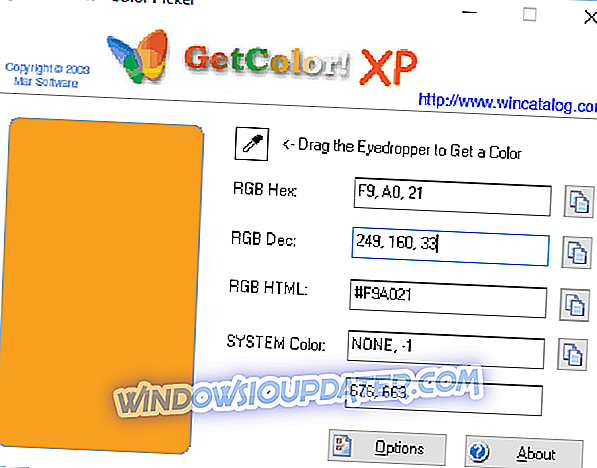
Wenn Sie nach einer kostenlosen und einfachen Farbauswahl suchen, ist GetColor möglicherweise die perfekte Wahl. Die Anwendung verfügt über eine einfache Benutzeroberfläche, über die Sie eine beliebige Farbe auf Ihrem Bildschirm auswählen können. Die Farbauswahl ist ziemlich einfach und Sie müssen nur das Pipettenwerkzeug ziehen und ablegen, um eine bestimmte Farbe auszuwählen. Anschließend wird die ausgewählte Farbe im RGB-Hex-, RGB-Dezimal- und RGB-HTML-Format angezeigt.
Nachdem Sie eine Farbe ausgewählt haben, können Sie ihren Code problemlos in die Zwischenablage kopieren und dann in einer anderen Anwendung verwenden. In der Anwendung können Sie eine Vorschau der ausgewählten Farbe anzeigen. Leider gibt es kein Vergrößerungswerkzeug, das die Farbauswahl etwas komplizierter macht. Apropos fehlende Funktionen, es gibt keine Möglichkeit, die Farben anzupassen und Farbton oder Sättigung können nicht geändert werden. Außerdem können Sie keine Farbpalette erstellen und Ihre Farben speichern, was unserer Meinung nach ein großer Fehler ist.
GetColor ist eine einfache Farbauswahl-Anwendung, bietet jedoch die grundlegendsten Funktionen und ist daher möglicherweise nicht für fortgeschrittene Benutzer geeignet. Auf der anderen Seite, wenn Sie ein einfacher Benutzer sind und einen einfachen Farbwähler benötigen, ist diese Anwendung möglicherweise genau das, was Sie brauchen. Die Anwendung ist völlig kostenlos und kann daher ohne Einschränkungen verwendet werden.
Farbe Cop
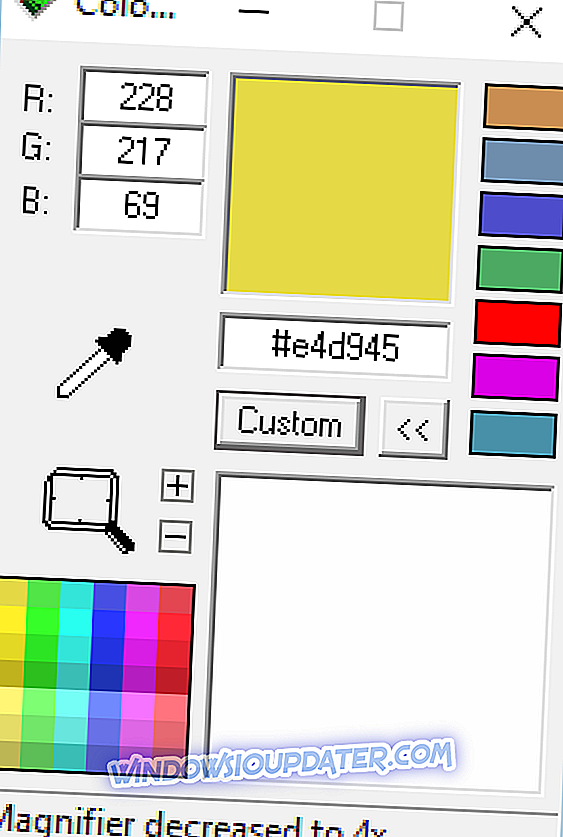
Color Cop ist eine weitere einfache und kostenlose Farbauswahlsoftware. Die Anwendung verfügt über eine einfache Benutzeroberfläche, über die Sie Farben einfach durch Ziehen und Ablegen des Pipettenwerkzeugs auswählen können. Bei der Probenahme unterstützt die Anwendung 1px-, 3x3px- und 5x5px-Abtastung. Es gibt auch ein eingebautes Vergrößerungswerkzeug, mit dem Sie die gewünschte Farbe präzise auswählen können. Die Lupe unterstützt bis zu 16-fach Zoom, was für die meisten Benutzer mehr als ausreichend sein sollte. Das Tool verfügt über eine Funktion zum automatischen Kopieren, die den ausgewählten Farbcode automatisch in die Zwischenablage kopiert, damit Sie ihn in anderen Anwendungen verwenden können. In Bezug auf Farbcodes unterstützt die Anwendung HTML-Hex, Delphi-Hex und sechs zusätzliche Formate.
Die Anwendung unterstützt webfeste Farben. Sie können auch die ausgewählte Farbe umkehren, eine Zufallsfarbe erzeugen oder die aktuelle Farbe in Graustufen konvertieren. Die Anwendung verfügt auch über eine Farbverlaufsfunktion, die bis zu sieben verschiedene Farben speichern kann. Darüber hinaus gibt es eine ergänzende Farbpalette mit 42 verschiedenen Farben. Erwähnenswert ist auch, dass die Anwendung über einen Farbmischer verfügt, sodass Sie die ausgewählte Farbe problemlos anpassen können.
Color Cop ist ein solides Werkzeug, aber wir müssen zugeben, dass es nicht möglich ist, Ihre Palette zu speichern. Dies ist unsere einzige Beschwerde. Die Anwendung hat ein einfaches Design, das manche Benutzer vielleicht nicht mögen, aber trotz des Designs handelt es sich dabei immer noch um eine Vollton-Picker-Software. Dies ist eine Freeware-Anwendung, und da sie vollständig portierbar ist, können Sie sie auf jedem PC ohne Installation ausführen.
Sofortige Pipette
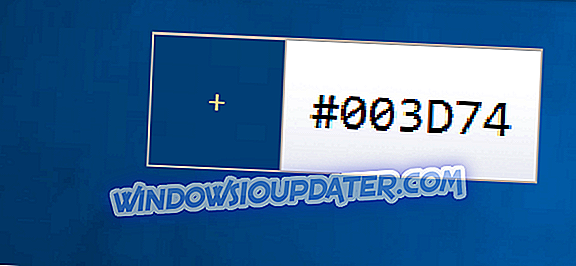
Sobald Sie den Farbauswahlmodus aktiviert haben, wird eine kleine Lupe mit der ausgewählten Farbe und ihrem Farbcode angezeigt. Instant Eyedropper kopiert den ausgewählten Farbcode automatisch in die Zwischenablage, sodass Sie ihn sofort in einer anderen Anwendung verwenden können. Es muss erwähnt werden, dass die Anwendung verschiedene Farbformate unterstützt. Die Liste der verfügbaren Formate umfasst HTML, HEX, Delphi Hex, Visual Basic Hex, RGB, HSB und Long. Es muss erwähnt werden, dass die Anwendung keine erweiterten Optionen bietet, sodass Sie Ihre Farben nicht anpassen oder die Farbpalette speichern können. Es gibt sogar keine Farbverlaufsoption, so dass Sie keine zuvor ausgewählten Farben sehen können.
Obwohl Instant Eyedropper nicht über einige erweiterte Funktionen verfügt, ist es dennoch eine großartige Anwendung. Die Anwendung ist minimalistisch und Sie wissen nicht einmal, dass sie läuft. Darüber hinaus ist es intuitiv, so dass auch die einfachsten Benutzer es verwenden können. Wenn Sie nach einer einfachen Farbauswahl suchen, empfehlen wir Ihnen dringend, dieses Tool auszuprobieren. Die Anwendung ist völlig kostenlos und mit der portablen Version sollten Sie sie auf jedem PC ohne Installation ausführen können.
PixelPicker

Wenn Sie nach einer Freeware-Farbauswahl-Software suchen, sollten Sie PixelPicker ausprobieren. Die Anwendung ist ziemlich einfach zu verwenden, aber wir müssen erwähnen, dass sie etwas anders funktioniert als andere Anwendungen auf Ihrer Liste. Um eine Farbe auszuwählen, müssen Sie sie zunächst per Drag & Drop auf den Teil des Bildschirms ziehen, den Sie für die Farbauswahl verwenden möchten. Danach wird dieser Bereich zur Lupe hinzugefügt, und Sie können mit der Maus hinein- und herauszoomen.
Jetzt müssen Sie nur noch die Lupe ziehen und ablegen, um die gewünschte Farbe auszuwählen. Danach wird die ausgewählte Farbe zusammen mit ihrem Code unter der Lupe angezeigt. Jetzt müssen Sie nur noch auf die ausgewählte Farbe klicken und den Code in eine beliebige Drittanbieteranwendung einfügen. In Bezug auf Farbformate unterstützt die Anwendung 10 verschiedene Formate, darunter RGB, ARGB, HTML, CMYK, HSL, HEX usw.
Es muss erwähnt werden, dass Sie mit PixelPicker keine Farben speichern können. Paletten und Farbverlauf werden daher nicht unterstützt. Die Anwendung ist ziemlich einfach zu bedienen und Sie werden sich nach ein paar Versuchen daran gewöhnen. PixelPicker bietet eine einfache Benutzeroberfläche, die sich besonders für Erstanwender eignet. Die Anwendung ist völlig kostenlos, also probieren Sie es aus.
Hex-Farbsucher

Eine weitere Freeware-Farbauswahlsoftware, die wir erwähnen müssen, ist Hex Color Finder. Die Anwendung bietet eine einfache Benutzeroberfläche, mit der Sie Farben per Drag & Drop auswählen können. Nachdem Sie eine Farbe ausgewählt haben, können Sie die Menge an Rot, Grün oder Blau leicht anpassen. Es gibt auch einen Verlauf, so dass Sie aus einer großen Auswahl an Farben wählen können.
Mit der Farbpalettenfunktion können Sie etwa 30 verschiedene Farben für die spätere Verwendung speichern. Mit der Anwendung können Sie Voreinstellungen erstellen, mit denen Sie mit einem einzigen Klick zwischen verschiedenen Paletten wechseln können. Bei der Farbanpassung können Sie die ausgewählte Farbe invertieren, die Beleuchtung oder den Kontrast ändern.
Hex Color Finder ist eine einfache Farbauswahlsoftware, die jedoch alle erforderlichen Funktionen bietet. Mit diesem Tool können Sie den Farbcode jeder Farbe problemlos kopieren und in anderen Anwendungen verwenden. Leider können Sie Farbpaletten nicht exportieren, sodass Sie sie nicht in Tools wie Photoshop verwenden können. Insgesamt handelt es sich um eine einfache Anwendung. Da es sich um vollständige Freeware handelt, raten wir Ihnen dringend, es auszuprobieren.
ACA-Farbauswahl
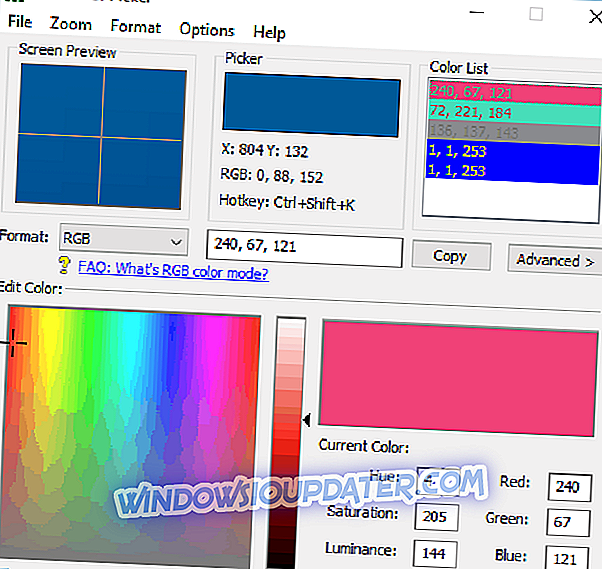
Im Gegensatz zu früheren Einträgen in unserer Liste ist ACA Color Picker keine Freeware-Anwendung. Das Werkzeug ist einfach zu bedienen. Um eine Farbe auf Ihrem Bildschirm auszuwählen, müssen Sie die Maus nur an die gewünschte Stelle bewegen und die Tastenkombination drücken. Es muss erwähnt werden, dass die Anwendung den Farbcode automatisch in die Zwischenablage kopiert, damit Sie ihn mit verschiedenen Anwendungen verwenden können.
Bei den unterstützten Formaten bietet die Anwendung Standard, Bytes, Prozent und Dezimal als Ausgabeformate an. Es gibt auch eine Lupenfunktion, die bis zu 36-fach vergrößert werden kann. Die Anwendung verfügt über eine Farbpalette, sodass Sie alle ausgewählten Farben problemlos sehen können. Dank der Farbexportfunktion können Sie Ihre Paletten im .aco-Format speichern und in Photoshop verwenden. Sie können die Farbliste auch speichern und später verwenden. Bei Bedarf können Sie die Farben umbenennen, um sie besser unterscheiden zu können. Es gibt auch einen Farbmischer, mit dem Sie die ausgewählte Farbe leicht bearbeiten können. Wenn Sie Platz auf Ihrem Bildschirm sparen möchten, können Sie die Anwendung immer auf die Systemleiste minimieren. Die Anwendung wird im Hintergrund weiter ausgeführt.
ACA Color Picker ist ein anständiges Werkzeug und bietet fast alle Funktionen, die ein durchschnittlicher Benutzer benötigt. Die Anwendung ist jedoch nicht kostenlos. Um sie nutzen zu können, müssen Sie eine Lizenz erwerben. Viele andere Tools auf unserer Liste bieten die gleichen Funktionen, sind jedoch völlig kostenlos. Wenn Sie also Geld sparen möchten, sollten Sie ein anderes Tool in Betracht ziehen.
Moo0 Farbauswahl
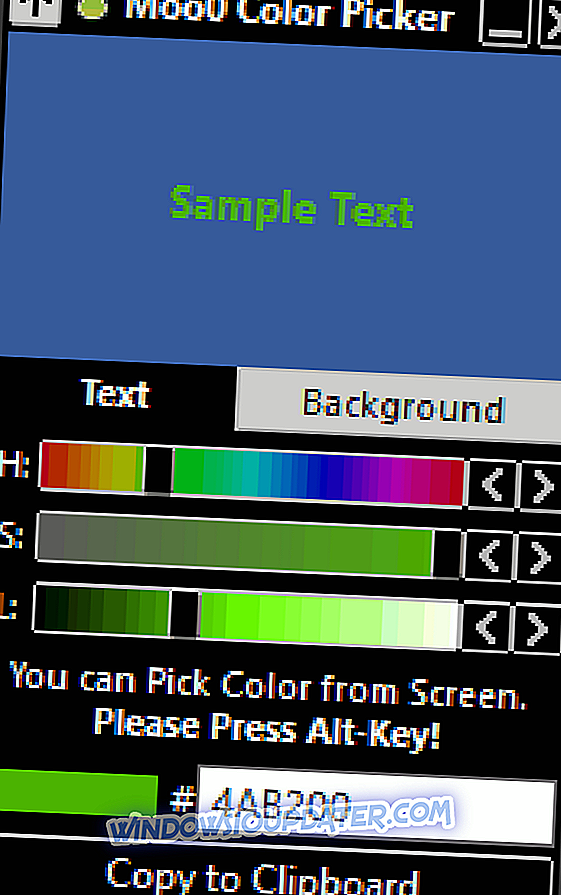
Die Anwendung zeigt Ihnen den Hex-Code Ihrer Farbe und Sie können ihn mit einem einzigen Klick in die Zwischenablage kopieren. Sie werden erfreut sein zu hören, dass Sie Ihre Farbe durch Ändern des Farbtons, der Sättigung und der Beleuchtung anpassen können. Mit der Anwendung können Sie auch eine Vorschau des Texts vor verschiedenen Hintergründen anzeigen, um die beste Farbkombination zu finden.
Trotz der vereinfachten Benutzeroberfläche hat die Anwendung nicht viel zu bieten. Farbpaletten werden nicht unterstützt, daher können Sie Ihre Farben nicht speichern. Darüber hinaus fehlt die Lupenfunktion, wodurch die präzise Farbauswahl schwieriger wird, als sie sein sollte.
Der Moo0 Color Picker ist ein einfacher Farbwähler. Obwohl er keine erweiterten Funktionen bietet, ist er einfach zu bedienen und daher ideal für grundlegende Benutzer. Die Anwendung ist völlig kostenlos und kann ohne Einschränkungen verwendet werden. Es muss erwähnt werden, dass die Anwendung versucht, einige zusätzliche Anwendungen dieses Entwicklers zu installieren. Deaktivieren Sie daher deren Installation während des Installationsvorgangs.
Pixeur
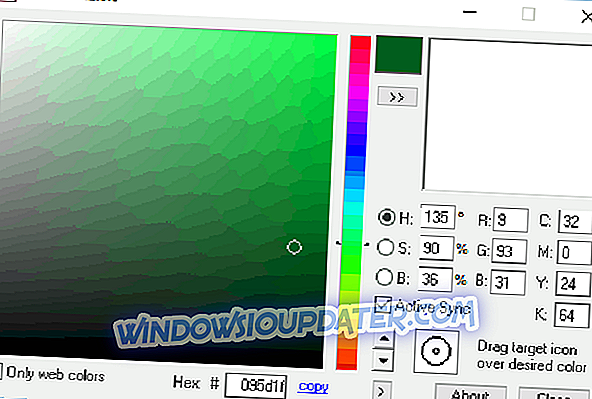
Ein weiteres kostenloses Farbauswahl-Tool für Windows, das wir Ihnen zeigen möchten, ist Pixeur. Dies ist eine einfache Anwendung, mit der Sie Farben einfach durch Ziehen und Ablegen auswählen können. Wenn Sie Farben für eine Website auswählen, werden Sie erfreut sein, dass diese Anwendung auch Webfarben unterstützt.
Pixeur bietet einen Farbmischer, mit dem Sie Ihre Farben durch Ändern von RGB- oder CYMK-Komponenten problemlos anpassen können. Darüber hinaus können Sie auch Farbton, Sättigung und Balance ändern. Nachdem Sie eine Farbe ausgewählt haben, ist der Hex-Wert verfügbar, sodass Sie sie leicht kopieren und in anderen Anwendungen verwenden können. Alle Ihre ausgewählten Farben stehen im Farbverlaufsfenster zur Verfügung. Sie können die ausgewählten Farben problemlos exportieren und zur späteren Verwendung speichern. Wenn Sie von gespeicherten Farben sprechen, können Sie sie im Hex-, umgekehrten Hex-, RGB- oder Long Value-Format kopieren.
Pixeur hat eine einfache Benutzeroberfläche, die möglicherweise den einzigen Fehler darstellt. Die Anwendung verfügt über alle erforderlichen Funktionen und ist somit ideal für Erstanwender. Wenn Sie sich nicht um die einfache Benutzeroberfläche der Anwendung kümmern, können Sie Pixeur ausprobieren.
ZZoom
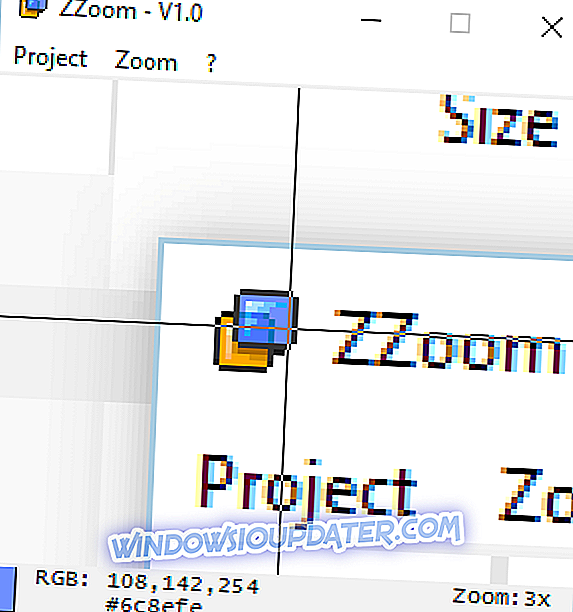
Die Farbauswahl ist ziemlich einfach und erfordert Verknüpfungen. Bewegen Sie den Mauszeiger einfach über die gewünschte Farbe und drücken Sie die C-Taste auf Ihrer Tastatur, um den Farbcode zu kopieren. Danach können Sie die gewünschte Farbe im Hex-Format problemlos in eine andere Anwendung einfügen. Es muss erwähnt werden, dass Sie nur auf das Hex-Format beschränkt sind. Sie können jedoch den RGB-Wert der Farbe sehen, bevor Sie sie auswählen.
ZZoom ist ein einfaches Werkzeug und bietet daher keine erweiterten Funktionen. Es gibt keine Farbanpassung oder Farbpaletten, daher können Sie die ausgewählten Farben nicht speichern. Positiv zu vermerken ist, dass die Anwendung völlig frei und portabel ist, sodass sie auf jedem PC ohne Installation funktioniert.
Farbarchivierer
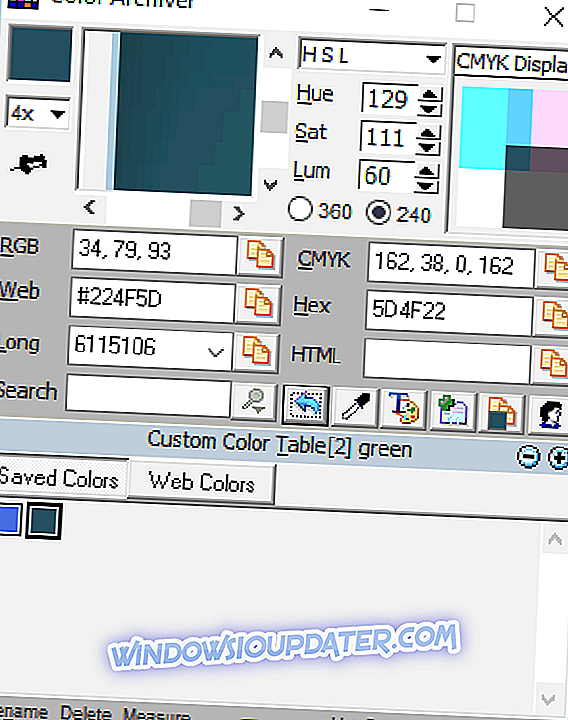
Die Anwendung ermöglicht das Anzeigen von Farbcodes im RGB-, Web-, Long-, CMYK- und Hex-Format. Darüber hinaus können Sie den Farbcode problemlos kopieren und in verschiedenen Anwendungen verwenden. Sie können auch Ihre Farben anpassen und die HSL-, HSV-, RGB- oder CMYK-Werte ändern. Bei Bedarf steht auch ein Standard-Farbmischer für die Farbeinstellung zur Verfügung. Die Anwendung verfügt auch über eine Farbpalette, mit der Sie die gewünschten Farben speichern und später verwenden können.
Color Archiver ist ein anständiges Werkzeug, aber sein bescheidenes Design kann einige Benutzer abweisen. Die Anwendung verfügt über eine einzigartige Möglichkeit, Farben auszuwählen, die möglicherweise einige Versuche erfordern, um sich daran zu gewöhnen. Alles in allem ist dieses Tool völlig kostenlos und tragbar, Sie können es also gerne ausprobieren.
ColorMania

ColorMania ist eine weitere kostenlose Farbauswahlsoftware für Windows. Die Anwendung verwendet die Drag-and-Drop-Methode zum Auswählen von Farben. Mit dem verfügbaren Lupenfenster können Sie eine genaue Auswahl treffen. Nachdem Sie eine Farbe ausgewählt haben, können Sie die Anzahl der Farben Rot, Grün und Blau sowie die Helligkeit einstellen. Außerdem können Sie den Farbton, die Sättigung und den Wert der ausgewählten Farbe anpassen oder eine neue Farbe aus dem Farbkreis auswählen.
Die ausgewählte Farbe ist in 12 verschiedenen Formaten verfügbar, einschließlich RGB, HSV, CMYK usw. Sie können die ausgewählte Farbe jederzeit problemlos kopieren und in Anwendungen von Drittanbietern verwenden. Apropos Farben, es gibt Unterstützung für HTML-Farben und Sie können einige der beliebtesten Farben anhand ihres Namens finden. Das Erstellen von benutzerdefinierten Paletten ist ebenfalls verfügbar. Sie können bis zu sechs verschiedene Farben in Ihrer Palette speichern. Natürlich können Sie Ihre Palette exportieren und für eine spätere Verwendung speichern.
Insgesamt handelt es sich bei ColorMania um eine Vollton-Picker-Anwendung, die viele großartige Funktionen bietet. Die Anwendung ist völlig kostenlos und kann daher ohne Einschränkungen verwendet werden.
Pickard
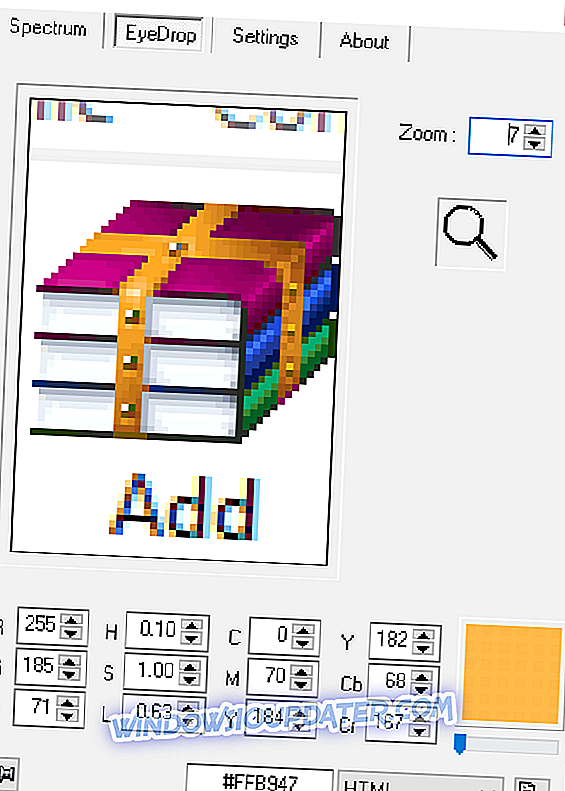
Wenn Sie nach einer tragbaren und kostenlosen Farbauswahl suchen, ist Pickard möglicherweise die perfekte Wahl für Sie. Mit der Anwendung können Sie Farben aus dem Farbspektrum auswählen, gleichzeitig können Sie jedoch Farbton, Sättigung und Helligkeit Ihrer Farbe einstellen. Außerdem können Sie die Menge an Rot, Blau und Grün direkt aus dem Farbspektrum ändern.
Andererseits können Sie auch genaue Einstellungen vornehmen, indem Sie die RGB-, HSL- und CMY-Werte ändern. Außerdem können Sie die Transparenz der ausgewählten Farbe anpassen. Die Anwendung verfügt über eine Pipette, mit der Sie eine beliebige Farbe von Ihrem Bildschirm auswählen können. Dazu müssen Sie zunächst den Bildschirmteil mit dem Vergrößerungswerkzeug auswählen und dann die Farbe aus dem Vorschaubereich auswählen. Die Farben sind in sechs verschiedenen Formaten verfügbar und Sie können den Farbcode mit einem einzigen Klick kopieren.
Pickard ist eine einfache Anwendung und eignet sich hervorragend als Farbwähler, es fehlt jedoch die Farbpalettenfunktion. Wenn diese Funktion fehlt, können Sie die zuvor ausgewählten Farben nicht sehen und Farben für eine spätere Verwendung speichern. Trotz dieses kleinen Fehlers ist Pickard ein solides Werkzeug, und da es völlig kostenlos und portabel ist, gibt es keinen Grund, es nicht zu versuchen.
Pipette
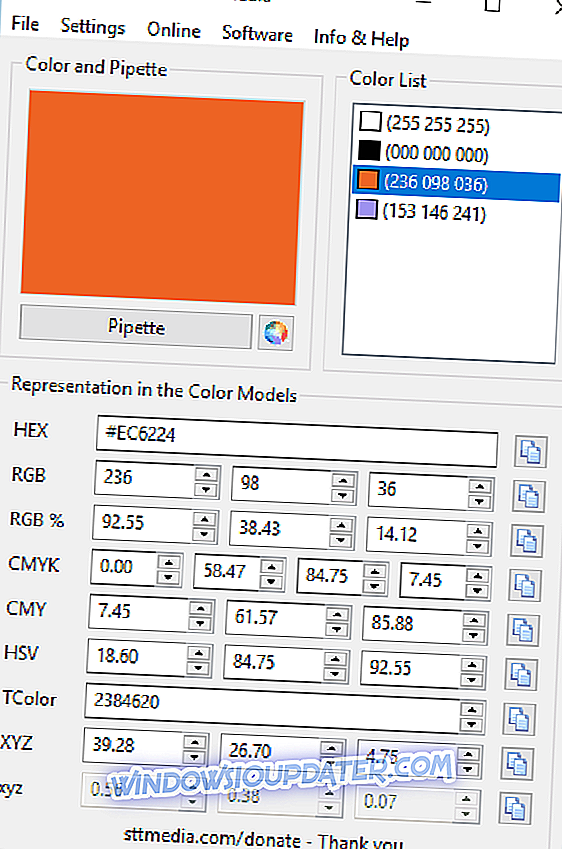
Die ausgewählte Farbe wird im Hex-, RGB- und CMYK-Format dargestellt und Sie können jeden Farbcode mit einem einzigen Klick kopieren. In der Anwendung können Sie Farbwerte ändern. Sie können jedoch auch HSV-Komponenten ändern. Die Anwendung ist ziemlich unkompliziert, so dass Ihr Farbcode automatisch in die Zwischenablage kopiert wird.
Eine weitere nützliche Funktion ist die Farbliste, mit der Sie alle ausgewählten Farben speichern können. Sie können jederzeit eine der gespeicherten Farben auswählen oder sogar Anpassungen daran vornehmen. Bei Bedarf können Sie die Liste der Farben zur späteren Verwendung auch in einer TXT-Datei speichern.
Pipette ist Freeware und portabel, sollte also auf jedem PC ohne Installation funktionieren. Insgesamt bietet die Anwendung anständige Funktionen, aber es gibt keine Unterstützung für die Lupe, die möglicherweise der einzige Nachteil dieses Tools ist.
Webmaster's Toolkit
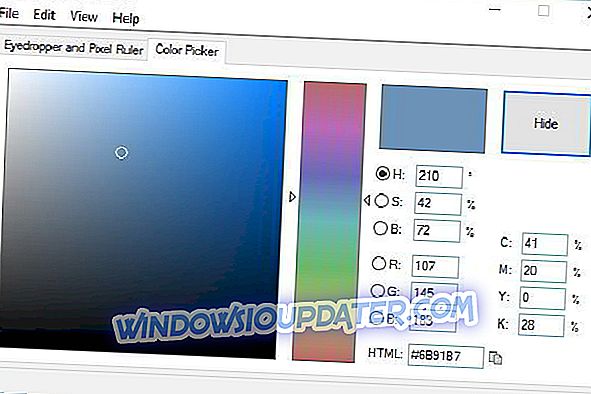
Diese Farbauswahlsoftware ist für Webdesigner optimiert, kann aber auch von anderen Benutzern verwendet werden. Mit dieser Anwendung können Sie leicht eine beliebige Farbe von Ihrem Bildschirm auswählen. Dazu müssen Sie zunächst den Bildschirmbereich auswählen, den Sie für die Farbauswahl verwenden möchten. Danach müssen Sie nur noch die gewünschte Farbe aus dem Vorschaubereich auswählen. Die Vorschau funktioniert als Vergrößerungsglas und Sie können die Ansicht leicht vergrößern oder verkleinern, um die richtige Farbe auszuwählen.
Die Anwendung zeigt den Farbton, die Sättigung und die Helligkeit der ausgewählten Farbe an, und Sie können diese Werte leicht ändern. Außerdem können Sie die RGB- oder CMYK-Werte ändern. Nachdem Sie eine Farbe ausgewählt haben, ist der Code im Hex-Format verfügbar und Sie können sie mit einem einzigen Klick kopieren. Die Anwendung bietet auch ein Farbspektrum, mit dem Sie die ausgewählte Farbe leicht ändern oder eine andere Farbe auswählen können.
Das Toolkit von Webmaster ist eine solide Anwendung, aber es unterstützt keine Farbpaletten, was bedeutet, dass Sie Ihre Farben nicht für eine spätere Verwendung speichern können. Die Anwendung ist nicht kostenlos, aber für eine 30-tägige kostenlose Testversion verfügbar.
Corante Farbauswahl
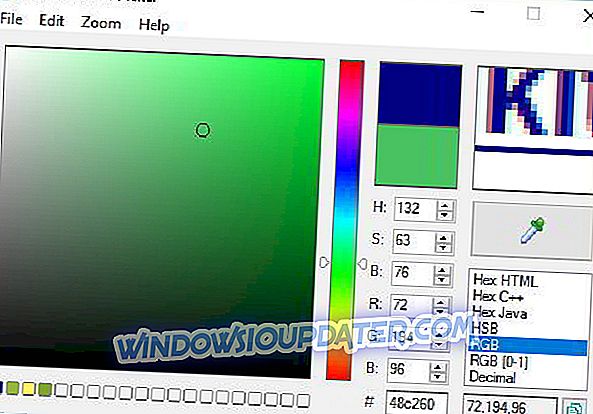
Corante Color Picker ist eine weitere freeware und portable Farbauswahl für Windows. Die Anwendung verwendet Tastenkombinationen für die Farbauswahl. Sie müssen nur über die gewünschte Farbe fahren und die Tastenkombination drücken, um sie auszuwählen. Es gibt auch eine Lupe, mit der Sie die gewünschten Farben genau auswählen können. Natürlich können Sie den Farbton, die Sättigung und die Helligkeit jeder Farbe einfach anpassen. Sie können auch die Menge der roten, grünen oder blauen Farbe anpassen oder eine beliebige Farbe aus dem Farbspektrum auswählen. Die Anwendung unterstützt sieben verschiedene Formate und Sie können den Farbcode problemlos im Hex-, HSB-, RGB- oder Dezimal-Format kopieren.
Mit dieser App können Sie Ihre eigene Farbpalette erstellen und die Liste der ausgewählten Farben in einer TXT-Datei speichern. Eine weitere großartige Funktion ist die Möglichkeit, Ihre Farbpalette in die Formate .aco und .gpl zu exportieren. Dank dieser Funktion können Sie Ihre Farbpalette in Anwendungen wie Photoshop oder GIMP verwenden.
Corante Color Picker ist eine großartige Anwendung. Durch die Möglichkeit, Ihre Farbpalette nach Photoshop und GIMP zu exportieren, wird dies für jeden Designer von unschätzbarem Wert. Die Anwendung ist völlig kostenlos und portabel, also probieren Sie es aus.
Screen ColorPicker
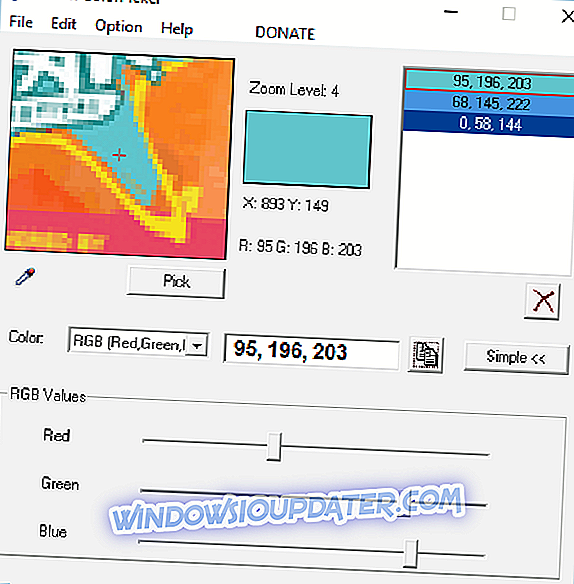
Das nächste Werkzeug auf unserer Liste ist Screen Color Picker. Diese Anwendung bietet eine einfache Benutzeroberfläche, die für die Farbauswahl auf Tastenkombinationen angewiesen ist. Sie können jedoch auch die Drag-and-Drop-Methode verwenden, um Farben auszuwählen. Nachdem Sie eine Farbe ausgewählt haben, wird diese automatisch Ihrer Farbpalette hinzugefügt. Von dort können Sie die RGB-Werte für Ihre Farbe ändern, um sie anzupassen.
Die Anwendung verfügt über ein Farbspektrum, sodass Sie die gewünschte Farbe leicht auswählen können. Sie können die Sättigung oder Helligkeit Ihrer Farben nicht anpassen, aber Sie können den gewünschten Farbton aus Sättigung und Helligkeitsgradienten auswählen. Schließlich verfügt die Anwendung über eine Farbpalettenfunktion, mit der Sie die gewünschten Farben problemlos speichern und später verwenden können. Es gibt jedoch keine Option für den Farbexport und Sie können nicht mehrere Farbpaletten speichern.
Color Seizer ist ein anständiges Werkzeug, aber es gibt keine Lupen- oder Farbexportfunktion, was für einige Benutzer ein Fehler sein kann. Trotz dieser Schwachstelle ist dies immer noch eine solide Anwendung, die völlig kostenlos und portabel ist, so dass Sie es vielleicht ausprobieren möchten.
ColorBug
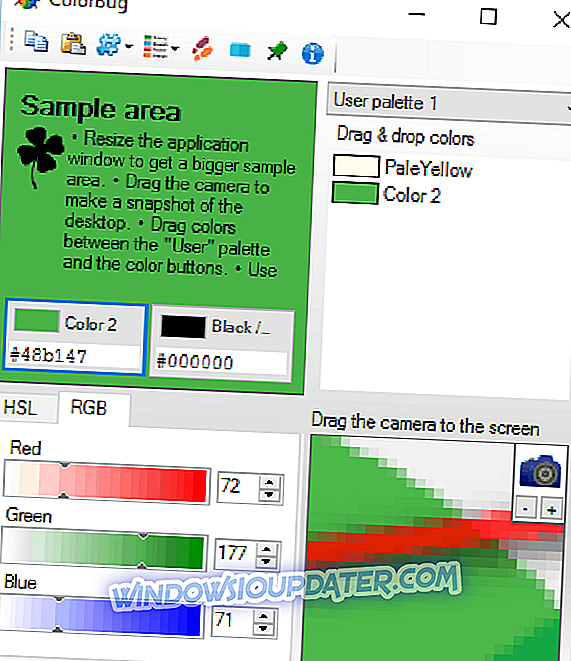
Wenn Sie nach einer Farbauswahlsoftware suchen, die über eine Vielzahl von Funktionen verfügt, sollten Sie ColorBug in Betracht ziehen. Um eine Farbe auszuwählen, müssen Sie den gewünschten Teil des Bildschirms auswählen und dann die Lupe verwenden, um die Farbe manuell auszuwählen. Nachdem Sie eine Farbe ausgewählt haben, können Sie die HSL- und RGB-Werte mithilfe der integrierten Schieberegler problemlos anpassen.
Die Anwendung verfügt auch über einen nützlichen Textbereich, in dem Sie sehen können, wie Ihre Farbe im Vergleich zu verschiedenen Hintergründen aussieht. Natürlich ist eine Farbpalettenfunktion verfügbar, und Sie können Ihre Farben benennen, um sie leicht unterscheiden zu können. Es ist wichtig zu erwähnen, dass Sie Ihre Farbpaletten exportieren und mit anderen Designer-Tools verwenden können. In Bezug auf Farben können Sie den Farbcode in 13 verschiedenen Formaten anzeigen und ihn leicht kopieren und in jeder anderen Anwendung verwenden.
ColorBug bietet auch einige zusätzliche Funktionen wie das Farbschrittwerkzeug. Mit diesem Tool können Sie verschiedene Farbnuancen sehen und eine beliebige Farbe für Ihr Projekt auswählen. Darüber hinaus bietet die Anwendung ein Verlaufswerkzeug, mit dem Sie problemlos Farbverläufe erstellen können. Wenn Sie ein Webdesigner sind, werden Sie erfreut sein, dass Sie den Verlauf in CSS-Code exportieren und für Ihre Projekte verwenden können.
ColorBug ist eine großartige Farbauswahlsoftware, mit der Sie mehrere Farbpaletten verwenden und problemlos zwischen ihnen wechseln können. Die Anwendung bietet auch einige zusätzliche Funktionen wie beispielsweise einen Gradientengenerator und ein Farbschrittwerkzeug. ColorBug ist kostenlos und mit der portablen Version sollten Sie es auf jedem PC ohne Installation ausführen können.
Farbsammler-Software ist ein Muss für Designer, und es gibt viele großartige Farbauswahl-Anwendungen. Die meisten Anwendungen auf unserer Liste sind kostenlos und portabel, also zögern Sie nicht, sie auszuprobieren.


